Alexa viedais spraudnis nereaģē: 7 labojumi
Amazon Alexa Varonis Alexa / / April 03, 2023

Pēdējo reizi atjaunināts

Vai viedais spraudnis pārstāja darboties pareizi? Ja jūsu Alexa viedais spraudnis nereaģē, izmēģiniet šos iespējamos labojumus.
Spēja vadīt viedos spraudņus tikai ar balsi ir viens no populārākajiem veidiem, kā izmantot Alexa mājas automatizācijai. Lūdzot Alexa naktī izslēgt jūsu televizoru vai ieslēgt kafijas automātu, kad pirmo reizi pamostat, patiešām rodas sajūta, ka dzīvojat nākotnē.
Tomēr dažreiz jūs varat atklāt, ka viss nenotiek pēc plāna. Jūs lūdzat Alexa ieslēgt jūsu viedo spraudni, bet nekas nenotiek. Ja tas izklausās pazīstami, šeit ir daži labojumi, ko izmēģināt, ja rodas problēmas ar Alexa viedā spraudņa nereaģēšanu.
1. Pārbaudiet, vai viedajam spraudnim ir strāva
Viens no vienkāršākajiem iemesliem, kāpēc viedais spraudnis var nereaģēt uz Alexa, ir tas, ka tas ir izslēgts.
Ja jūsu kontaktligzdai ir slēdzis, iespējams, tas ir nejauši izslēgts, kas nozīmē, ka viedajam kontaktdakšai nav strāvas. Pārbaudiet, vai kontaktligzdas slēdzis ir ieslēgts. Ja tā nav, iespējams, pārslēdzot to atpakaļ, problēma tiks novērsta.
Problēma var būt saistīta arī ar atslēgtu ķēdes pārtraucēju. Vienkāršs veids, kā nodrošināt strāvas padevi no kontaktligzdas, ir pievienot kontaktligzdai kaut ko citu, piemēram, lampu, lai nodrošinātu, ka tā nodrošina strāvu. Ja nevarat ieslēgt lampu, jūs zināt, ka problēma ir saistīta ar strāvas trūkumu no kontaktligzdas, nevis viedā spraudņa.
2. Ieslēdziet viedo spraudni
Tā ir klišeja kāda iemesla dēļ, taču dažreiz viss, kas jums jādara, ir to izslēgt un atkal ieslēgt. Viedā spraudņa strāvas padeves pārslēgšana var novērst visu, kas izraisa viedā spraudņa pārtraukšanu reaģēt uz Alexa.
Lai ieslēgtu viedo spraudni, veiciet tālāk norādītās darbības.
- Izslēdziet viedo spraudni, ja tam ir strāvas slēdzis.
- Izņemiet to no kontaktligzdas.
- Pagaidiet 60 sekundes.
- Pievienojiet viedo spraudni atpakaļ kontaktligzdai.
- Ja tam ir barošanas poga, ieslēdziet to vēlreiz.
Jūsu viedajam spraudnim tagad vajadzētu būt ieslēgtam. Mēģiniet vēlreiz Alexa, lai redzētu, vai ierīce reaģē.
3. Atjauniniet Alexa
Ja viedais spraudnis nereaģē uz jūsu Alexa komandām, iespējams, ir jāatjaunina jūsu Alexa lietotne vai ierīces. Atjauninājumi ir automātiski, taču var gadīties, ka jūsu lietotnei vai ierīcei vēl nav lietots automātiskais atjauninājums.
Tas ir tāpēc, ka Alexa ierīces netiks atjauninātas, kad tās tiek lietotas.
Lai atjauninātu lietotni Alexa:
- Atveriet Google Play veikalu vai Apple App Store.
- Meklēt Amazon Alexa lietotne.
- Ja neredzat Atjaunināt pogu, jūsu lietotne ir atjaunināta.
- Ja redzat kādu Atjaunināt pogu, pieskarieties tai, lai atjauninātu uz jaunāko lietotnes versiju.
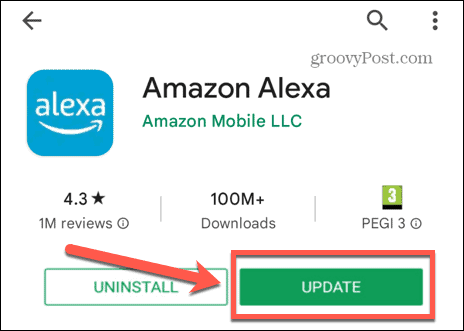
Lai pārbaudītu, vai Alexa ierīce ir atjaunināta:
- Atveriet Amazon Alexa lietotne.
- Krāns Ierīces ekrāna apakšā.
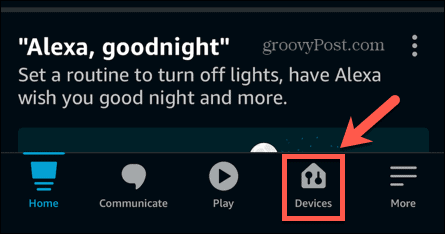
- Izvēlieties Echo & Alexa.
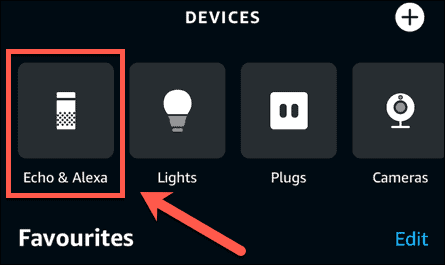
- Pieskarieties ierīcei, kuru vēlaties pārbaudīt.
- Pieskarieties Iestatījumi ikonu.
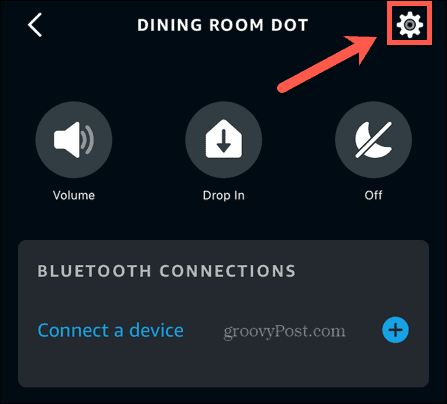
- Ritiniet uz leju un pieskarieties Par.
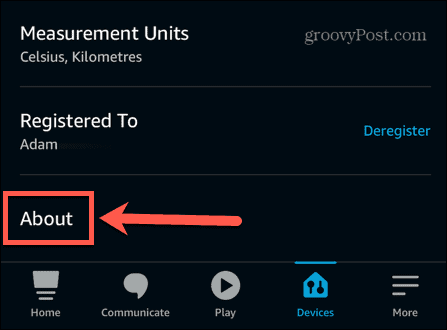
- Salīdziniet strāvu Ierīces programmatūras versija uz jaunākā programmatūras versija jūsu ierīcei.
- Ja versijas atbilst, jūs esat jaunākais. Ja tie neatbilst, ierīce būs manuāli jāatjaunina.
Lai atjauninātu Alexa ierīci:
- Lai pārliecinātos, ka jūsu Alexa ierīce netiek lietota, nospiediet Izslēgt skaņu pogu. Atkarībā no ierīces tas izskatīsies kā mikrofons vai aplis ar līniju caur to.
- Pagaidiet apmēram trīsdesmit minūtes. Šajā laikā jūsu Alexa ierīcei vajadzētu automātiski atjaunināt.
- Nospiediet pogu Izslēgt skaņu pogu vēlreiz, lai atkārtoti aktivizētu ierīci.
- Atkārtojiet iepriekš minētajā sadaļā norādītās darbības, lai apstiprinātu, ka pašlaik izmantojat jaunāko ierīces programmatūras versiju.
4. Atjauniniet viedo spraudni
Ja Alexa lietotnes un ierīču atjaunināšana neatrisina problēmu, varat mēģināt atjaunināt arī viedā spraudņa programmaparatūru. Atjauninot jaunāko programmaparatūru, var tikt novērstas visas problēmas, kuru dēļ viedā spraudnis nevarēja reaģēt uz Alexa.
Viedā spraudņa programmaparatūras atjaunināšanas metode dažādās ierīcēs atšķiras. Lai instalētu jaunāko programmaparatūru, jums būs jāievēro ražotāja norādījumi.
5. Atspējojiet un atkārtoti iespējojiet Smart Plug Skill
Daudziem viedajiem spraudņiem ir jāizmanto Alexa Skill, lai tie varētu strādāt ar balss komandām, izmantojot Alexa. Var gadīties, ka šī prasme ir jūsu problēmu cēlonis. Atspējojot un atkārtoti iespējojot attiecīgās viedspraudņa prasmes, var tikt atrisinātas jūsu problēmas. Pārliecinieties, vai zināt sava viedā spraudņa konta informāciju, jo, atkārtoti iespējojot lietotni, konts būs atkārtoti jāsaista.
Lai atspējotu un atkārtoti iespējotu viedā spraudņa prasmi:
- Atveriet Amazon Alexa lietotne.
- Krāns Vairāk.
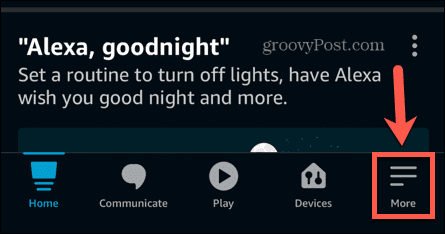
- Izvēlieties Prasmes un spēles.
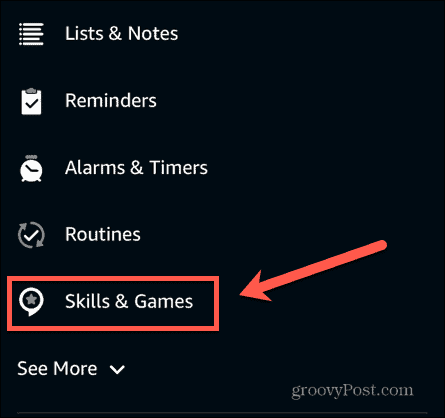
- Krāns Jūsu prasmes.
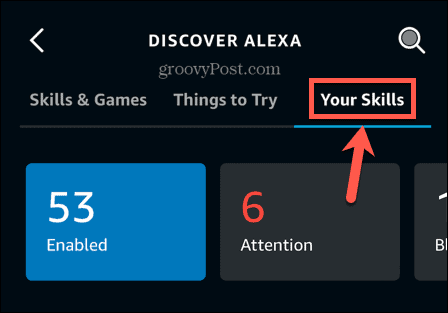
- Atrodiet viedā spraudņa prasmi un pieskarieties tai.
- Izvēlieties Atspējot.
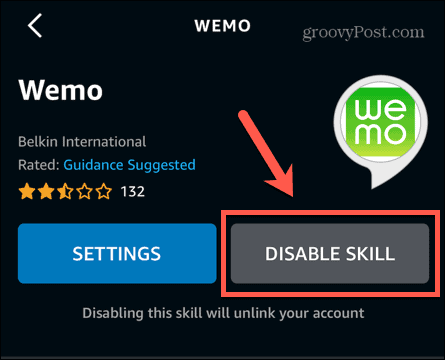
- Apstipriniet savu lēmumu.
- Pieskarieties Meklēt ikonu.
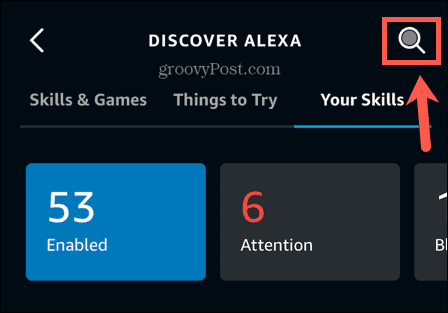
- Meklējiet prasmi, kuru tikko atspējojāt.
- Krāns Iespējot lietošanai.
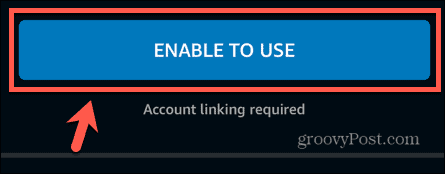
- Izpildiet ekrānā redzamos norādījumus, lai iestatītu prasmi, izmantojot viedo spraudni.
- Kad prasme ir iespējota, mēģiniet vēlreiz aktivizēt viedo spraudni ar Alexa.
6. Aizmirstiet un atklājiet savu viedo spraudni no jauna
Ja Alexa prasmes atspējošana un atkārtota iespējošana nedarbojas, varat mēģināt pilnībā aizmirst viedo spraudņa ierīci. Tas pilnībā noņem viedo spraudni no jūsu Alexa lietotnes. Pēc tam varat to atklāt no jauna, lai pievienotu to atpakaļ Alexa lietotnei, lai redzētu, vai tas atrisina jūsu problēmas.
Lai aizmirstu savu Alexa viedo spraudni:
- Atveriet Amazon Alexa lietotne.
- Krāns Ierīces.
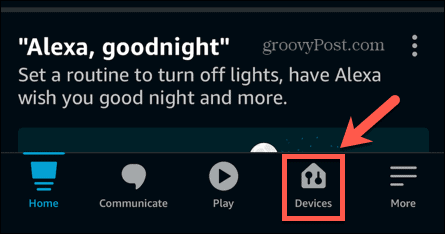
- Izvēlieties Kontaktdakšas.
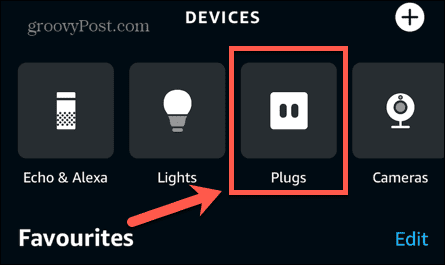
- Pieskarieties spraudnim, kuru vēlaties aizmirst.
- Augšējā labajā stūrī pieskarieties Iestatījumi ikonu.
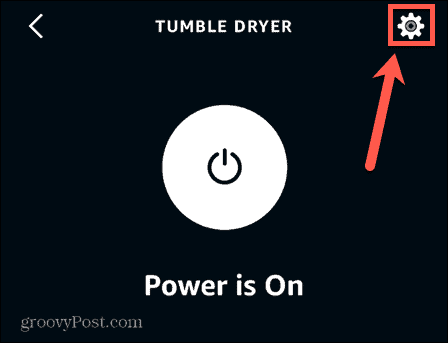
- Pieskarieties Atkritumi ikonu.
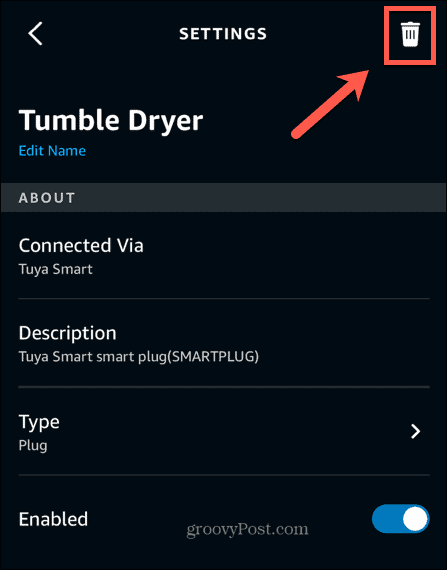
- Apstipriniet savu lēmumu, pieskaroties Dzēst.
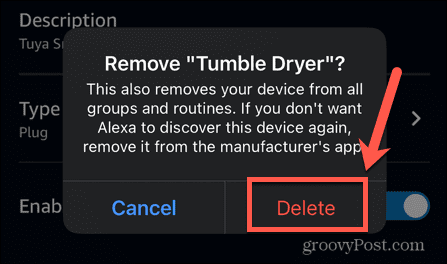
- Jūsu spraudnis tagad ir aizmirsts.
Lai no jauna atklātu savu Alexa viedo spraudni:
- Atveriet Amazon Alexa lietotne.
- Krāns Ierīces.
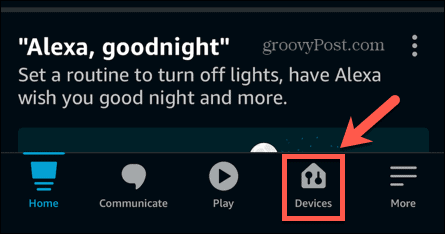
- Pieskarieties Plus (+) ikonu.
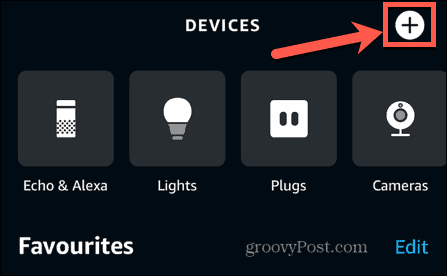
- Izvēlieties Pievienot ierīci.
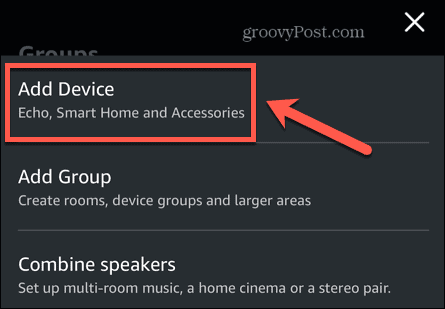
- Izvēlieties Spraudnis.
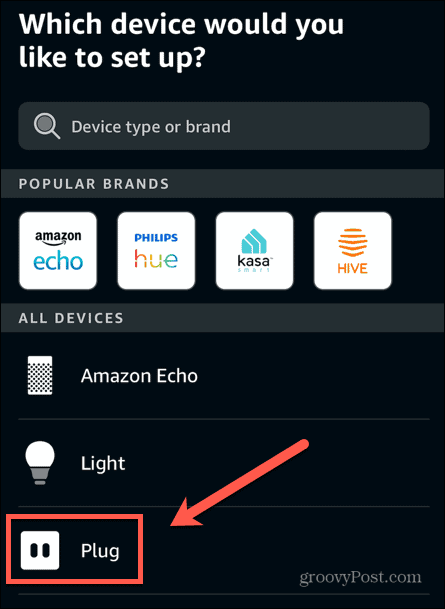
- Izvēlieties viedā spraudņa zīmolu vai atlasiet Cits ja tas nav norādīts.
- Izpildiet norādījumus par izvēlēto viedā spraudņa vai krāna zīmolu Atklājiet ierīces ja izvēlējāties Cits.
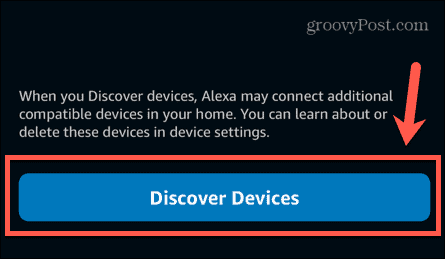
- Kad viedais spraudnis ir atkārtoti atklāts, mēģiniet to vēlreiz izmantot, izmantojot Alexa.
Ja šī metode nedarbojas, iespējams, būs jāmēģina gan atspējot viedā spraudņa prasmes, gan aizmirst ierīces. Mēģiniet to izdarīt šādā secībā:
- Atspējojiet savu viedā spraudņa prasmi.
- Aizmirstiet savu viedierīci.
- Atkārtoti iespējojiet savas viedās spraudņa prasmes.
- Atkārtoti saistiet savu viedā spraudņa kontu.
- Atklājiet savu viedierīci no jauna.
7. Restartējiet savu maršrutētāju
Vēl viens iemesls, kāpēc jums var rasties problēmas ar Alexa viedā spraudņa nereaģēšanu, ir problēmas ar Wi-Fi savienojumu. Tas nozīmē, ka jūsu Alexa ierīces un viedais spraudnis nevar sazināties. Šo problēmu var novērst, restartējot maršrutētāju.
Labākais maršrutētāja restartēšanas veids atšķiras atkarībā no izmantotā maršrutētāja modeļa. Skatiet maršrutētāja ražotāja norādījumus par labāko veidu, kā to restartēt. Ja nevarat atrast nekādu informāciju, mēģiniet izslēgt maršrutētāju, atstājiet to apmēram minūti un pēc tam atkal ieslēdziet to.
Kad maršrutētājs atkal darbojas, pārbaudiet, vai ir izveidots Wi-Fi savienojums, savienojot tālruni ar to pašu tīklu un veicot meklēšanu tīmeklī. Ja problēmu nav, mēģiniet vēlreiz izmantot Alexa, lai vadītu viedo spraudni.
Iegūstiet labāko no Alexa
Iespēja vadīt viedos spraudņus ar balsi, izmantojot Alexa ierīces, var būt ļoti noderīga. Cerams, ka kāds no iepriekš minētajiem labojumiem liks jums atkal darboties, ja radušās problēmas ar Alexa viedā spraudņa nereaģēšanu. Ja atrodat citus labojumus, kas darbojas, noteikti informējiet mūs komentāros.
Vēl viens iespējamais problēmu cēlonis ar viedajiem spraudņiem ir tas, ka jūsu Alexa rutīnas nedarbojas. Ja esat iestatījis Alexa rutīnas, kas nedarbojas, kā paredzēts, tās ir vairāki labojumi Jūs varat mēģināt. Ir arī dažas lietas, kuras jūs varētu vēlēties izmēģināt, ja uzskatāt, ka tas ir jūsu Amazon Alexa izklausās apslāpēti.
Ja viss ir izveidots un darbojas pareizi, tad kāpēc gan nepamēģināt Alexa iebrucēju brīdinājuma iestatīšana? Tas varētu neatturēt apņēmīgākos zagļus, taču tā uzstādīšana joprojām ir ļoti jautra!
Kā atrast savu Windows 11 produkta atslēgu
Ja jums ir jāpārsūta sava Windows 11 produkta atslēga vai tā vienkārši nepieciešama, lai veiktu tīru OS instalēšanu,...
Kā notīrīt Google Chrome kešatmiņu, sīkfailus un pārlūkošanas vēsturi
Pārlūks Chrome veic lielisku darbu, saglabājot jūsu pārlūkošanas vēsturi, kešatmiņu un sīkfailus, lai optimizētu pārlūkprogrammas veiktspēju tiešsaistē. Viņa ir kā...
Cenu saskaņošana veikalā: kā iegūt tiešsaistes cenas, iepērkoties veikalā
Pirkšana veikalā nenozīmē, ka jums ir jāmaksā augstākas cenas. Pateicoties cenu saskaņošanas garantijām, jūs varat saņemt tiešsaistes atlaides, iepērkoties...



